نحوه مشاهده و حذف تاریخچه موسیقی YouTube
در این مقاله تخصصی از مجله 98zoom میخواهیم از نحوه مشاهده و حذف تاریخچه موسیقی یوتیوب
با شما صحبت کنیم ، پس با یک مقاله مفید و آموزشی دیگر از تیم نود و هشت زوم همراه ما باشید :
یوتیوب Music سرویس پخش موسیقی گوگل است و اغلب به دلیل الگوریتم پیشنهاد موسیقی عالی آن مورد تحسین قرار می گیرد. اگر بتوانید آن را نیز تضمین کنید، مطمئناً موسیقی جدیدی را در برنامه کشف کرده اید. با این حال، اگر ذخیره هر یک از این آهنگها را از دست دادید و اکنون نام آنها را فراموش کردهاید، نحوه مشاهده سابقه یوتیوب Music و حتی حذف آن را به شما نشان خواهیم داد.

علاوه بر این، ما همچنین به شما نشان خواهیم داد که چگونه یک آهنگ را از تاریخچه خود در لیست پخش ذخیره کنید. با این حال، اگر ایده ذخیره شدن سابقه خود را دوست ندارید، میتوانید آن را موقتاً متوقف کنید یا فعالیت گوش دادن خود را در یوتیوب Music حذف کنید.
ما همه اینها را هم برای برنامه وب و هم برای برنامه iPhone و Android به شما نشان خواهیم داد. شروع کنیم.
همچنین بخوانید: نحوه مشاهده و پاک کردن سابقه شنیداری Spotify
به آهنگ های اخیراً پخش شده خود در یوتیوب Music دسترسی داشته باشید
در اینجا نحوه بررسی آهنگ های اخیراً پخش شده خود در یوتیوب Music آورده شده است. بیایید با روند برنامه وب در ویندوز و مک شروع کنیم.
پخشهای اخیر در وب موسیقی یوتیوب را مشاهده کنید
مرحله 1: یوتیوب Music را در مرورگر وب خود باز کنید.
گام 2: روی Library در نوار کناری کلیک کنید.
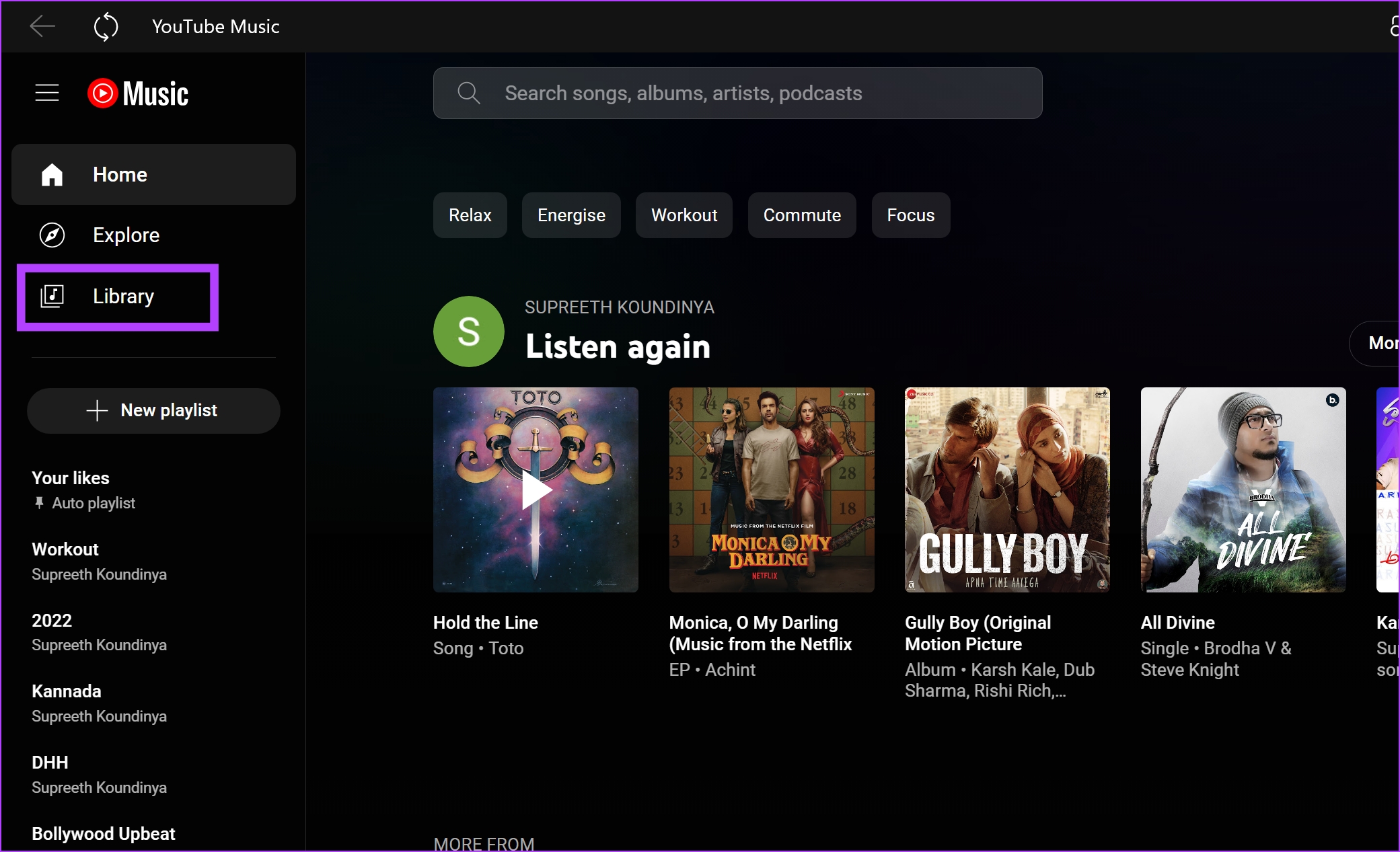
مرحله 3: روی نماد تاریخچه در گوشه سمت راست بالا کلیک کنید.

اکنون می توانید سابقه گوش دادن خود را در این پنجره مشاهده کنید.

اگر می خواهید آن را در لیست پخش ذخیره کنید، روی نماد سه نقطه در کنار آهنگ مورد نظر خود کلیک کنید و روی “افزودن به لیست پخش” کلیک کنید. سپس لیست پخشی را که می خواهید به آن اضافه کنید انتخاب کنید.

آخرین آهنگ پخش شده را در برنامه یوتیوب Music پیدا کنید
مرحله 1: یوتیوب Music را باز کنید و روی نماد نمایه خود در گوشه سمت راست بالا ضربه بزنید.
گام 2: روی History ضربه بزنید.


می توانید تاریخچه خود را مشاهده کنید. اگر می خواهید آهنگی را در لیست پخش ذخیره کنید، می توانید روی نماد سه نقطه ضربه بزنید و “افزودن به لیست پخش” را انتخاب کنید.
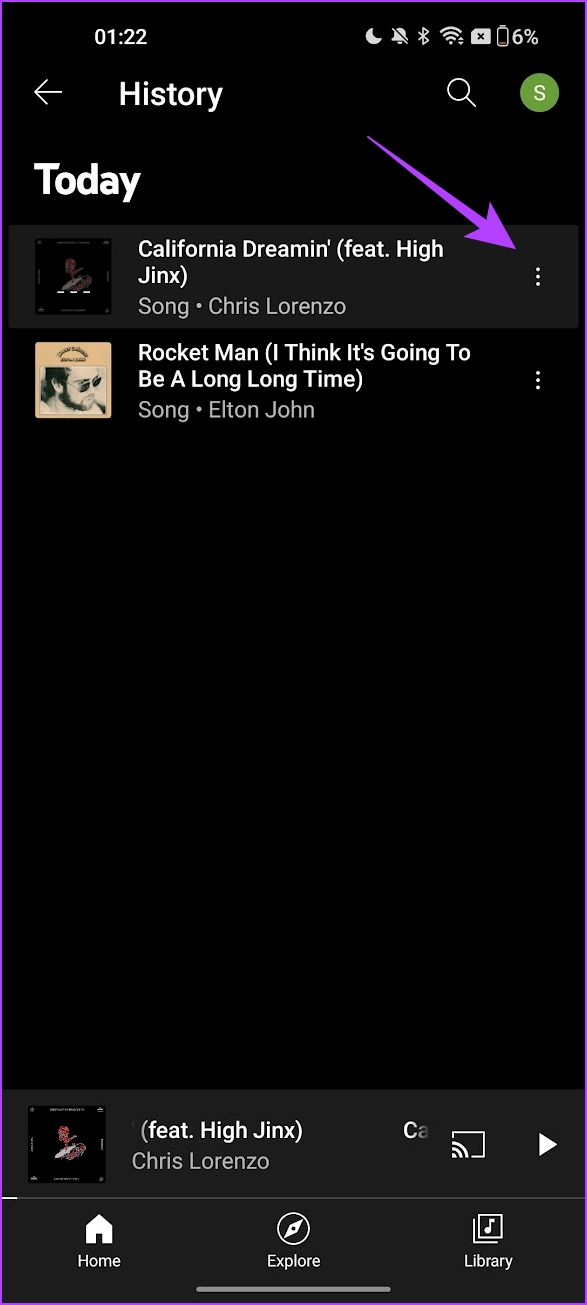
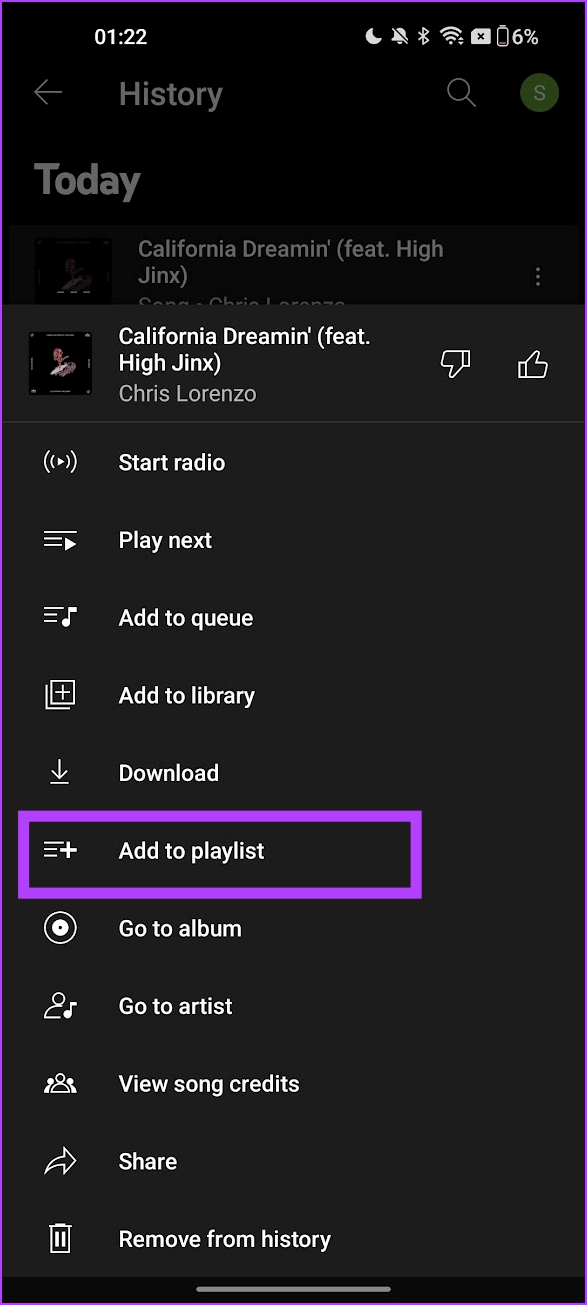
یک آهنگ را از تاریخچه موسیقی یوتیوب پاک کنید
اگر میخواهید آهنگی را از سابقه یوتیوب Music خود حذف کنید، در اینجا نحوه انجام آن آورده شده است.
در مرورگر وب
مرحله 1: یوتیوب Music را در مرورگر وب خود باز کنید.
گام 2: روی Library در نوار کناری کلیک کنید.
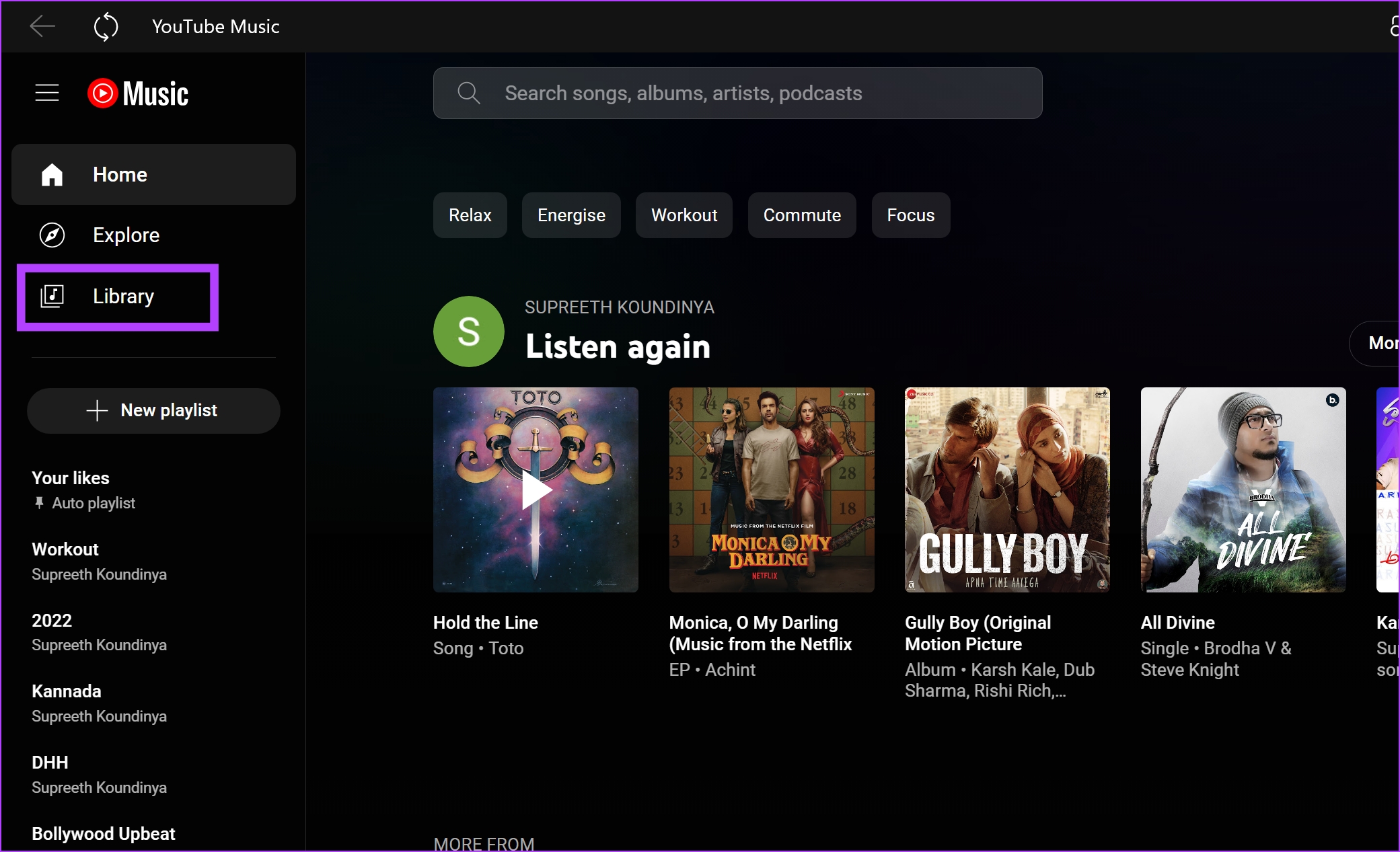
مرحله 3: روی نماد تاریخچه در گوشه سمت راست بالا کلیک کنید.

مرحله 4: روی نماد سه نقطه کلیک کنید و “حذف از تاریخچه” را انتخاب کنید.
این کار آهنگ را از لیست آهنگ هایی که در یوتیوب Music پخش کرده اید حذف کرد.

در آیفون و اندروید
مرحله 1: برنامه یوتیوب Music را باز کنید و روی نماد نمایه خود در گوشه سمت راست بالا ضربه بزنید.
گام 2: روی History ضربه بزنید.


مرحله 3: روی نماد سه نقطه در کنار آهنگی که می خواهید از تاریخچه حذف کنید ضربه بزنید.
مرحله 4: روی “حذف از تاریخچه” ضربه بزنید.
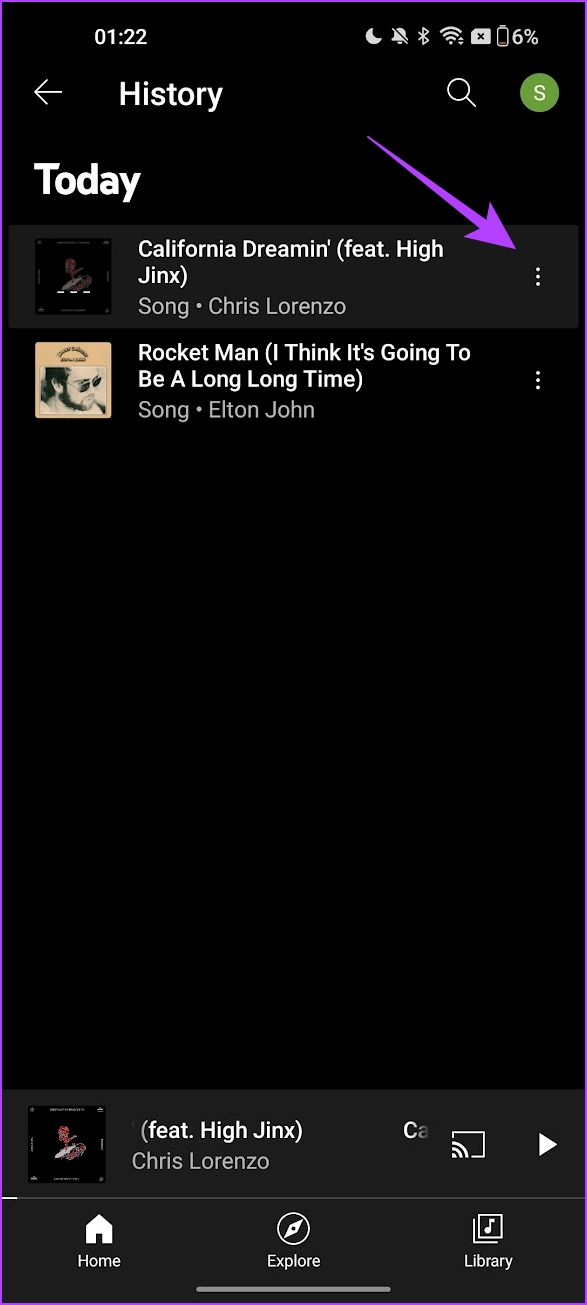

همچنین می توانید تمام سابقه گوش دادن خود را به یکباره حذف کنید. با این حال، اگر میخواهید فعالیت خود را حفظ کنید، میتوانید ضبط سابقه خود را در یوتیوب Music متوقف کنید.
نحوه توقف موقت سابقه موسیقی یوتیوب
در اینجا نحوه توقف موقت سابقه یوتیوب Music آورده شده است. هنگامی که این کلید را روشن کنید، هیچ گونه فعالیت گوش دادن در آینده ذخیره نخواهد شد. با این حال، توجه داشته باشید که این تغییر وضعیت برای تغییرات یوتیوب (برنامه ویدیویی) نیز اعمال می شود.
در وب
مرحله 1: یوتیوب Music را در هر مرورگری باز کنید و روی نماد نمایه خود در گوشه سمت راست بالا کلیک کنید.
گام 2: روی تنظیمات کلیک کنید.

مرحله 3: روی Privacy کلیک کنید. کلید «مکث سابقه تماشا» را روشن کنید.
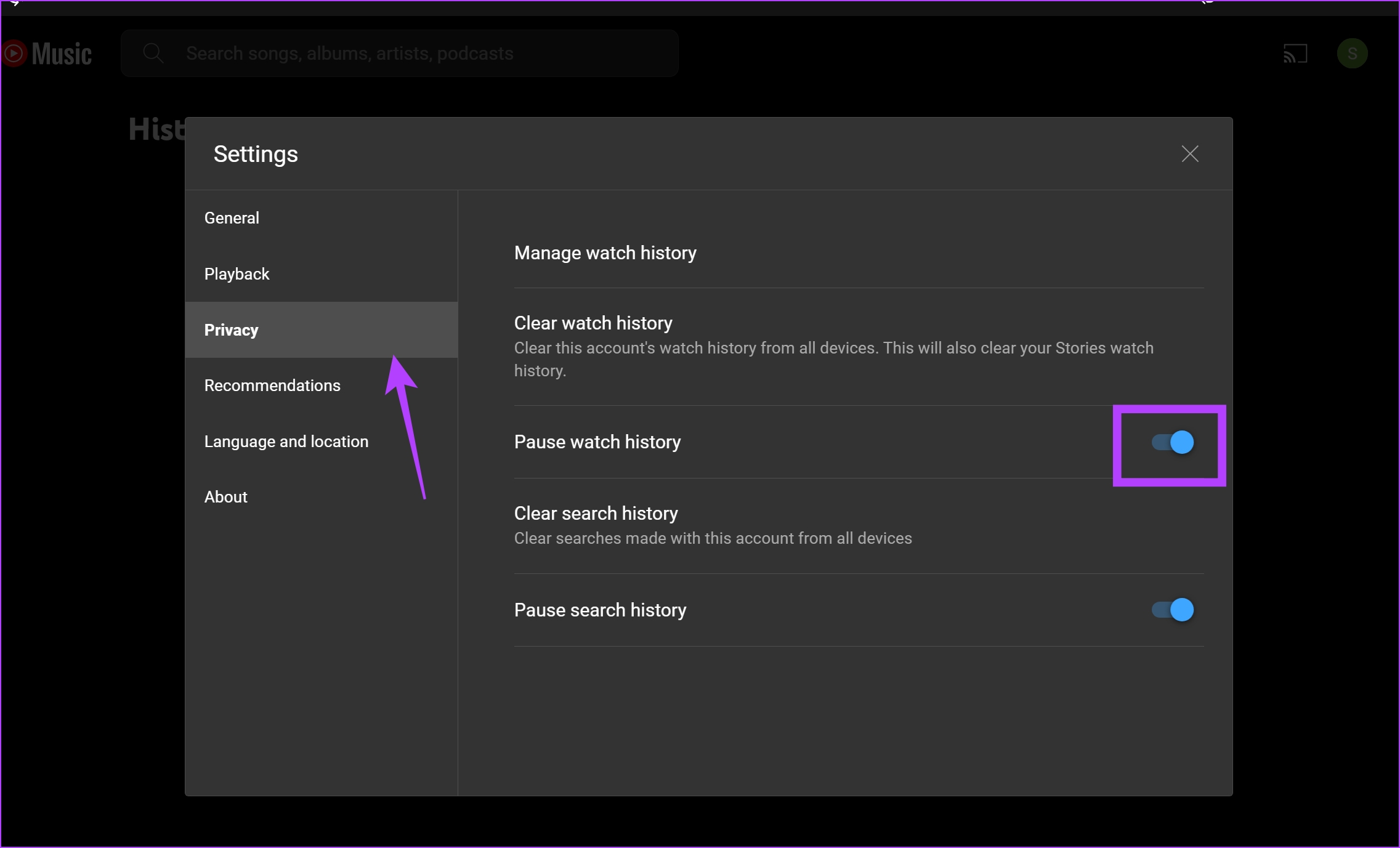
همچنین میتوانید سابقه جستجوی خود را موقتاً متوقف کنید تا هر چیزی را که در یوتیوب Music جستجو میکنید ضبط نکنید.
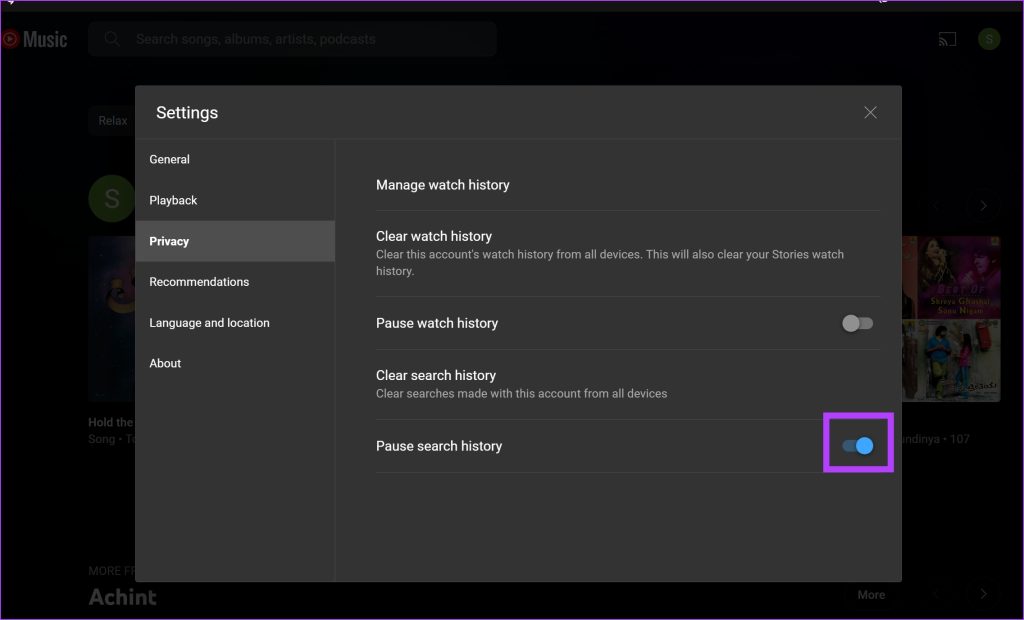
در برنامه آیفون و اندروید
مرحله 1: یوتیوب Music را باز کنید و روی نماد نمایه خود در گوشه سمت راست بالا ضربه بزنید.
گام 2: روی تنظیمات ضربه بزنید.

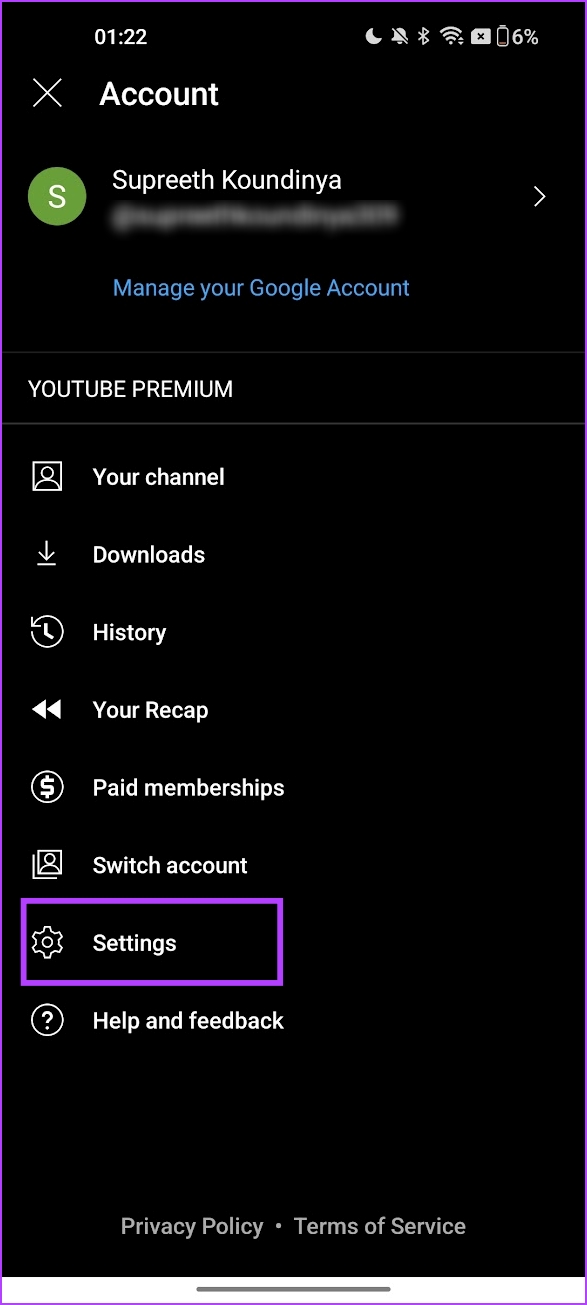
مرحله 3: روی “حریم خصوصی و موقعیت مکانی” ضربه بزنید.
مرحله 4: کلید «مکث سابقه تماشا» را روشن کنید.
نکته: همچنین میتوانید سابقه جستجو را متوقف کنید تا درخواستهای جستجوی خود در یوتیوب ضبط نشوند. توجه داشته باشید که تنظیمات فوق برای یوتیوب Music و برنامه یوتیوب Video اعمال می شود.

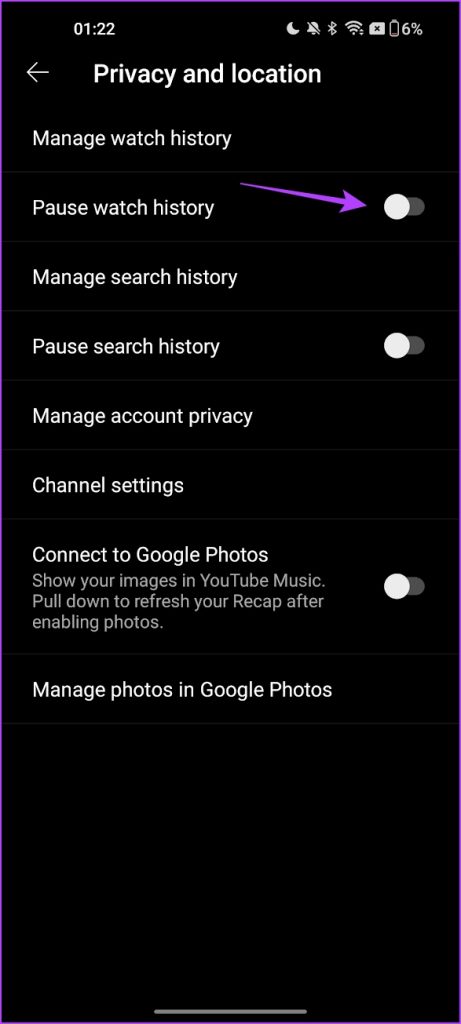
تاریخچه موسیقی یوتیوب خود را پاک کنید
در اینجا نحوه پاک کردن همه فعالیت های یوتیوب Music به یکباره آمده است. توجه داشته باشید که این اقدامات برای یوتیوب Music و برنامه ویدیوی یوتیوب اعمال خواهد شد.
در وب
مرحله 1: یوتیوب Music را در هر مرورگری باز کنید و روی نماد نمایه خود در گوشه سمت راست بالا کلیک کنید.
گام 2: روی تنظیمات کلیک کنید.

مرحله 3: روی Privacy از نوار کناری کلیک کنید و “Clear Watch history” را انتخاب کنید.
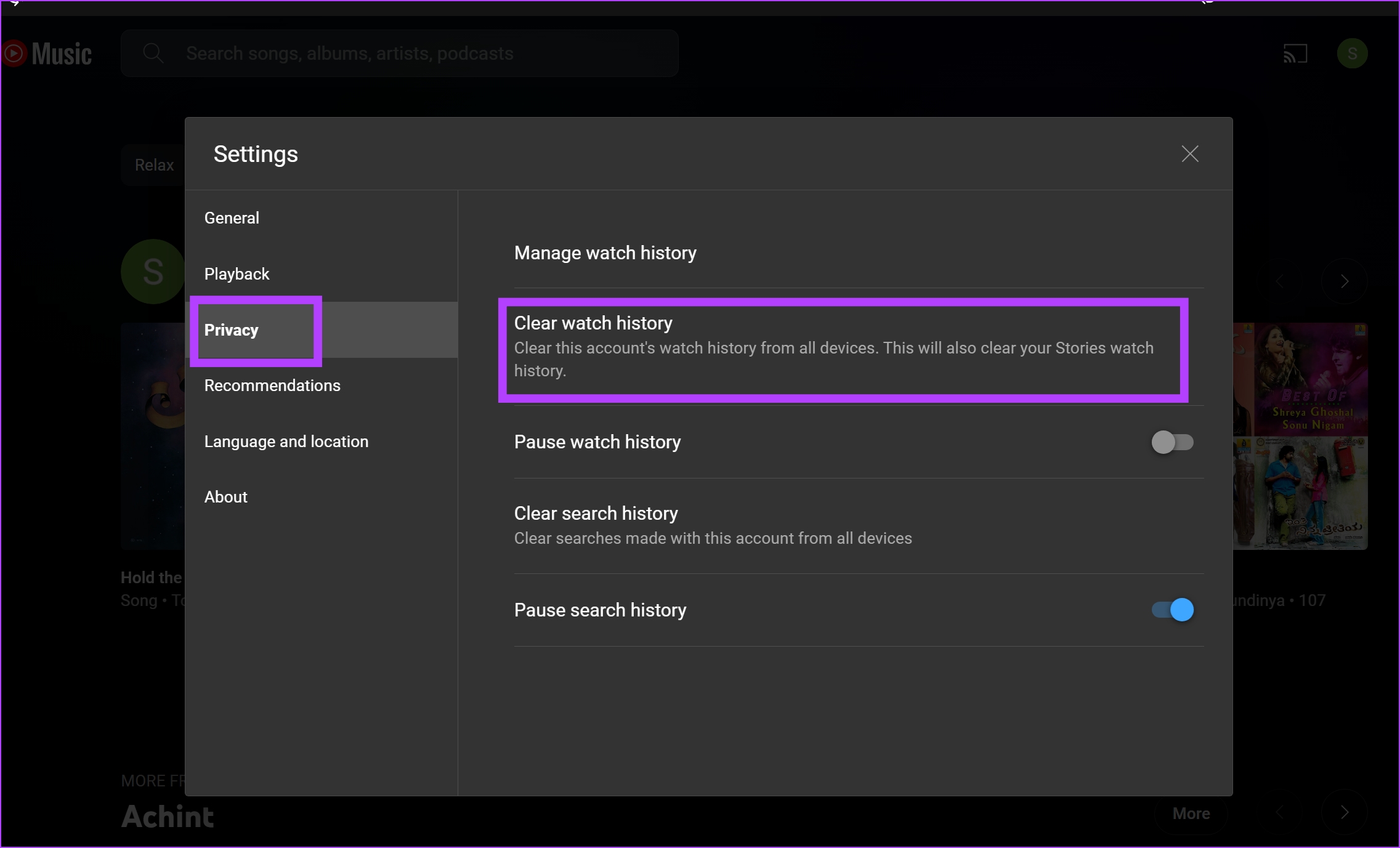
مرحله 4: با ضربه زدن روی «پاک کردن سابقه تماشا» تأیید کنید.
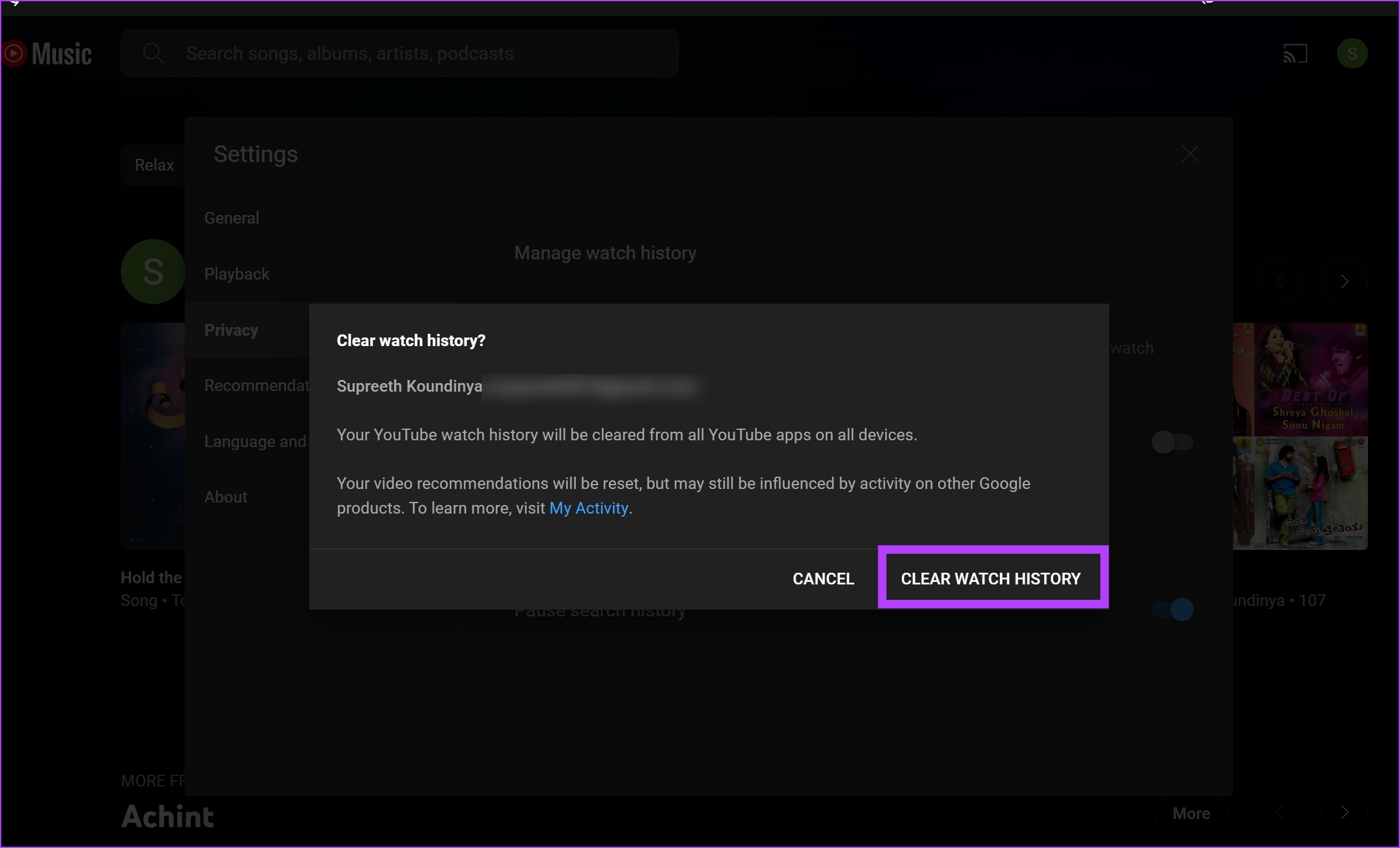
مرحله 5: همچنین می توانید سابقه جستجوی خود را با ضربه زدن روی “پاک کردن سابقه جستجو” پاک کنید.
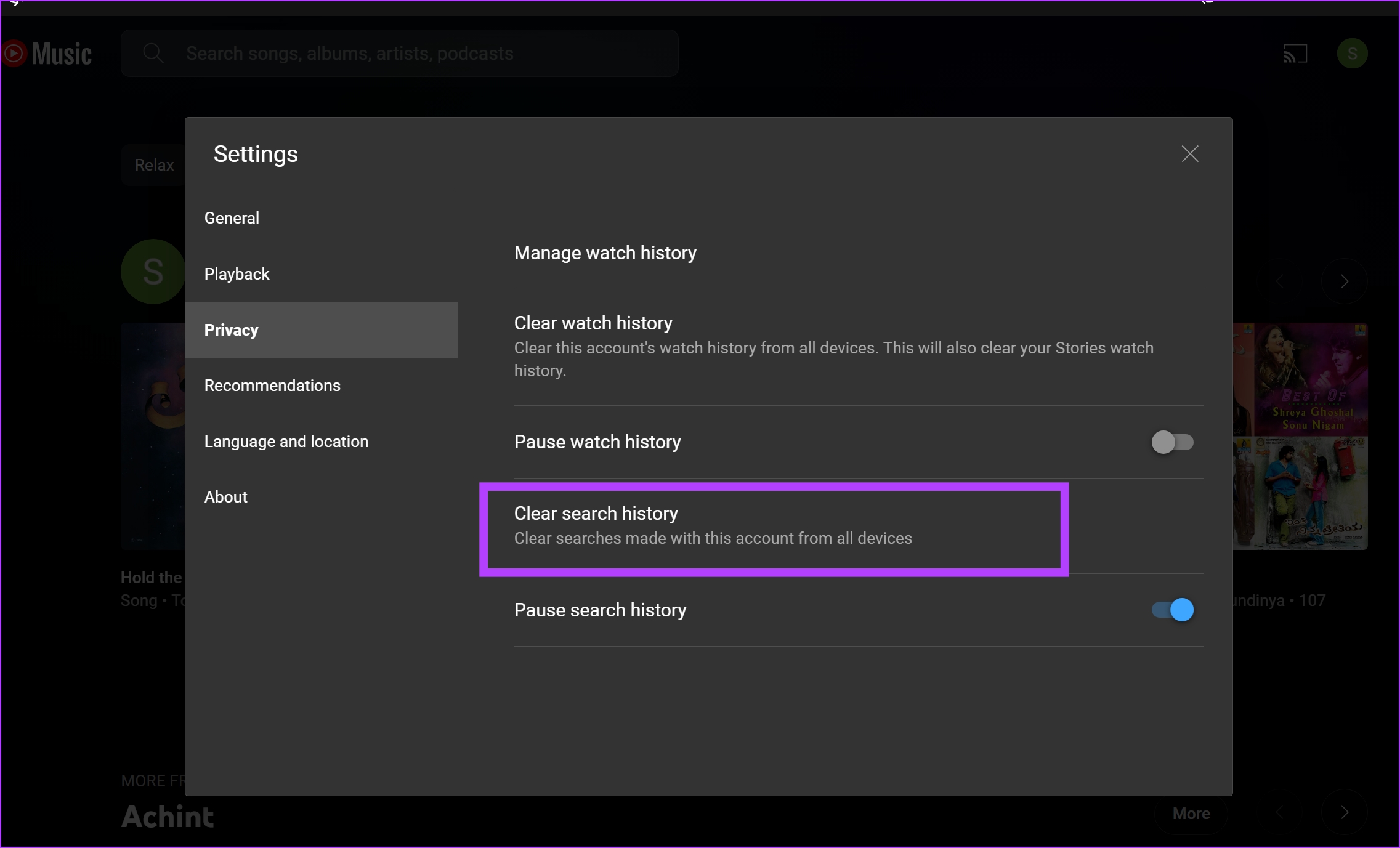
مرحله 6: روی «پاک کردن سابقه جستجو برای تأیید» کلیک کنید.

در آیفون و اندروید
مرحله 1: یوتیوب Music را باز کنید و روی نماد نمایه خود در گوشه سمت راست بالا ضربه بزنید.
گام 2: روی تنظیمات ضربه بزنید.

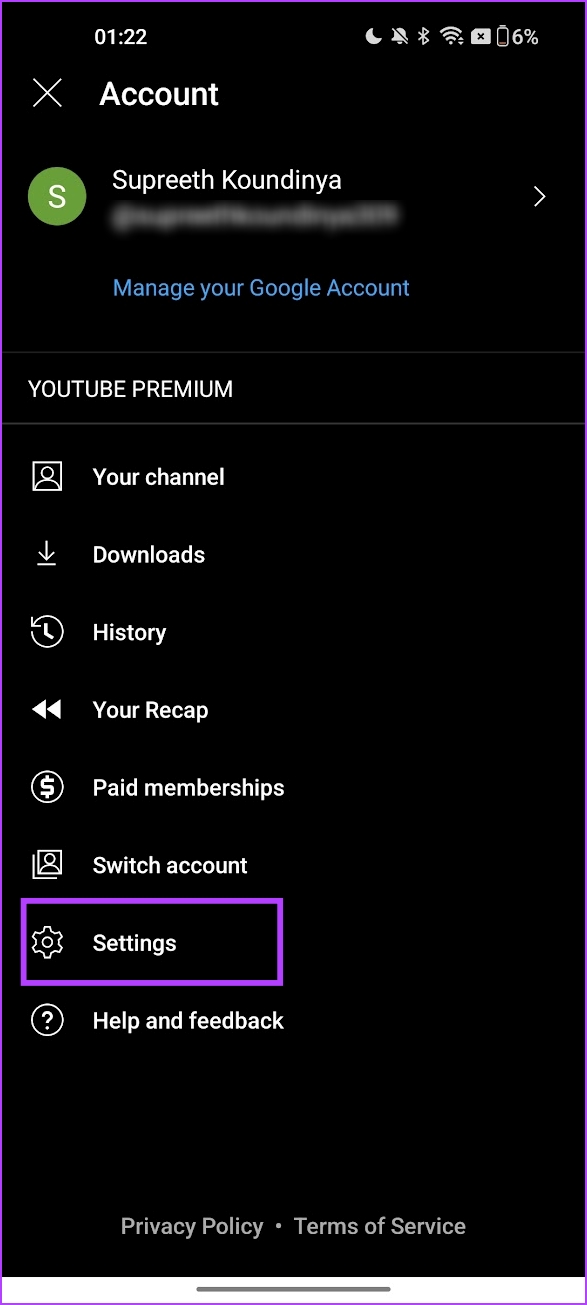
مرحله 3: روی “حریم خصوصی و موقعیت مکانی” ضربه بزنید.
مرحله 4: روی «مدیریت سابقه تماشا» ضربه بزنید.
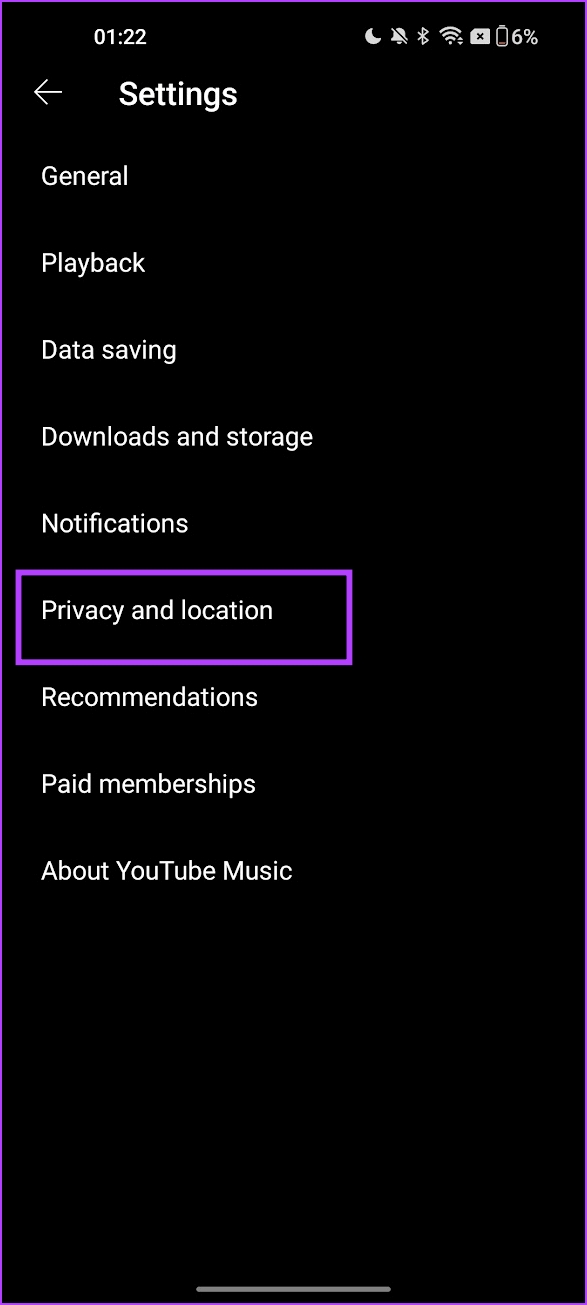

مرحله 5: روی منوی کشویی زیر delete ضربه بزنید و گزینه مربوطه را انتخاب کنید – چه می خواهید برای یک محدوده زمانی خاص حذف کنید یا تمام سابقه خود را حذف کنید.
مرحله 6: برای تایید روی Delete ضربه بزنید.
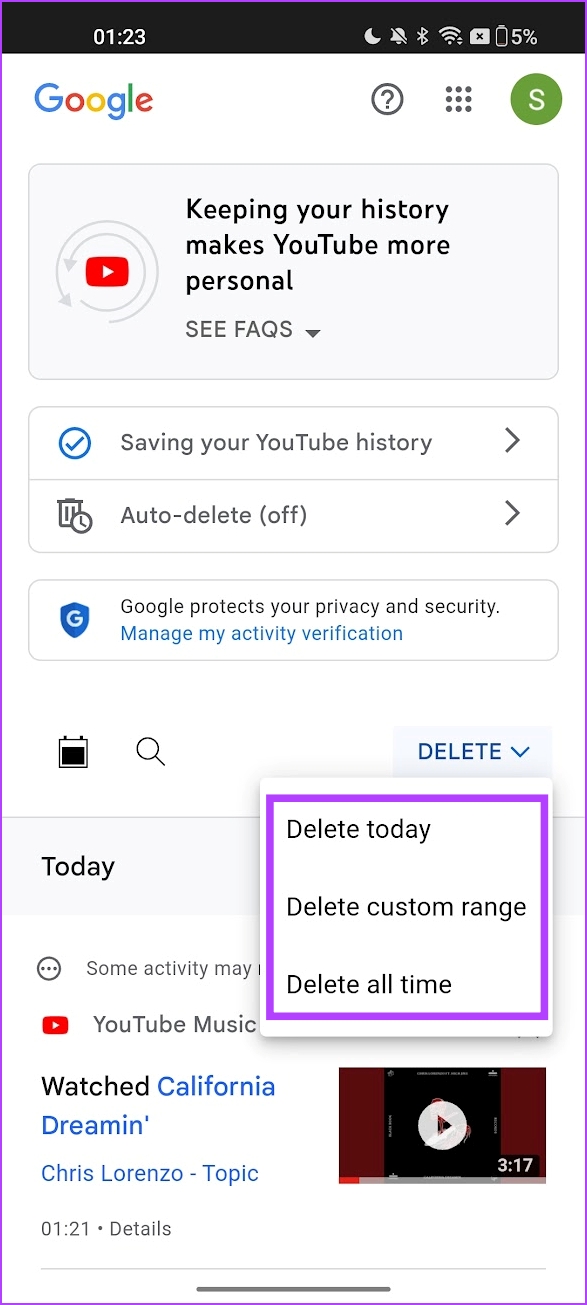
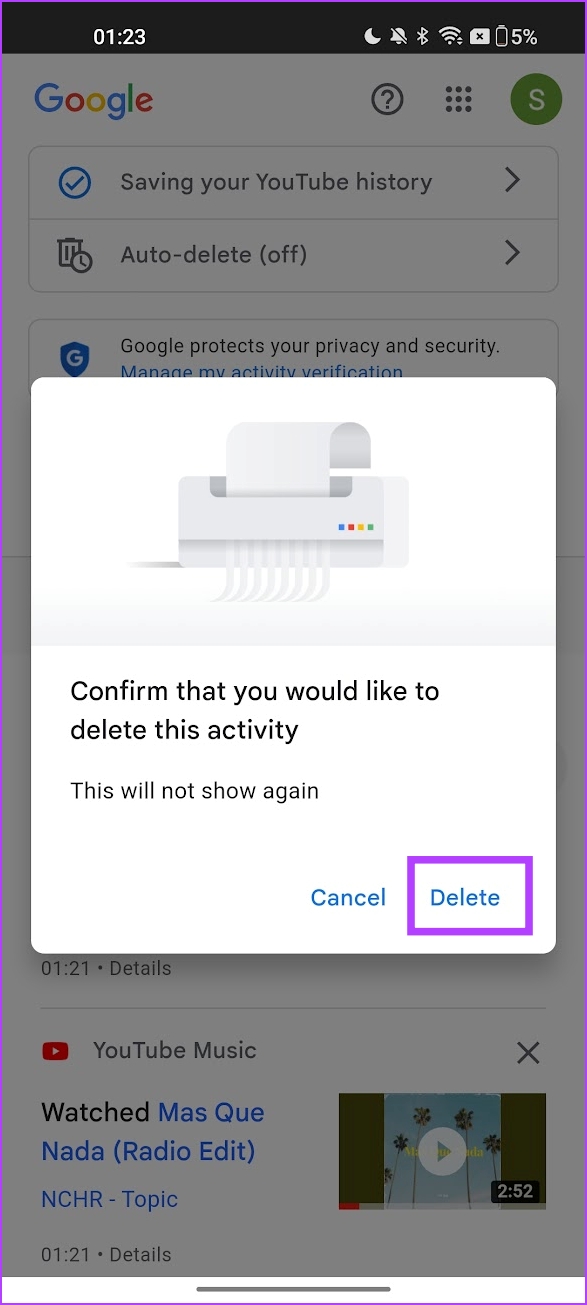
سؤالات متداول در مورد سابقه موسیقی یوتیوب
میتوانید حذف خودکار را برای سابقه یوتیوب و یوتیوب Music در صفحه «فعالیت من» در حساب Google خود تنظیم کنید.
یوتیوب Music تاریخچه را از زمان شروع استفاده از برنامه ذخیره می کند.
آره. این تغییرات برای همه دستگاههایی اعمال میشود که از حساب Google استفاده میکنند که سابقه یوتیوب را برای آن حذف کردهاید.
بازی Recently Played را بررسی کنید
امیدواریم این مقاله به شما کمک کند به تاریخچه یوتیوب Music خود دسترسی پیدا کرده و آن را پاک کنید. یکی از بزرگترین مزیتهای یوتیوب Music این است که میتوانید ویدیوهای یوتیوب را بدون آگهی تماشا کنید زیرا تحت طرح یوتیوب Premium قرار دارد. اگر سوالی داشتید در قسمت نظرات با ما در میان بگذارید.
امیدواریم از این مقاله مجله نود و هشت زوم نیز استفاده لازم را کرده باشید و در صورت تمایل آنرا با دوستان خود به اشتراک بگذارید و با امتیاز از قسمت پایین و درج نظرات باعث دلگرمی مجموعه مجله 98zoom باشید
لینک کوتاه مقاله : https://5ia.ir/tOtefc
کوتاه کننده لینک
کد QR :

 t_98zoom@ به کانال تلگرام 98 زوم بپیوندید
t_98zoom@ به کانال تلگرام 98 زوم بپیوندید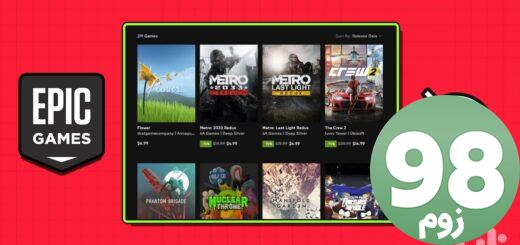
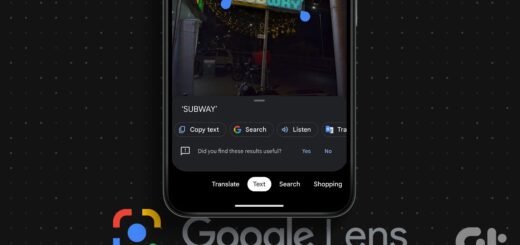






آخرین دیدگاهها